Handleiding
Je bekijkt pagina 64 van 84
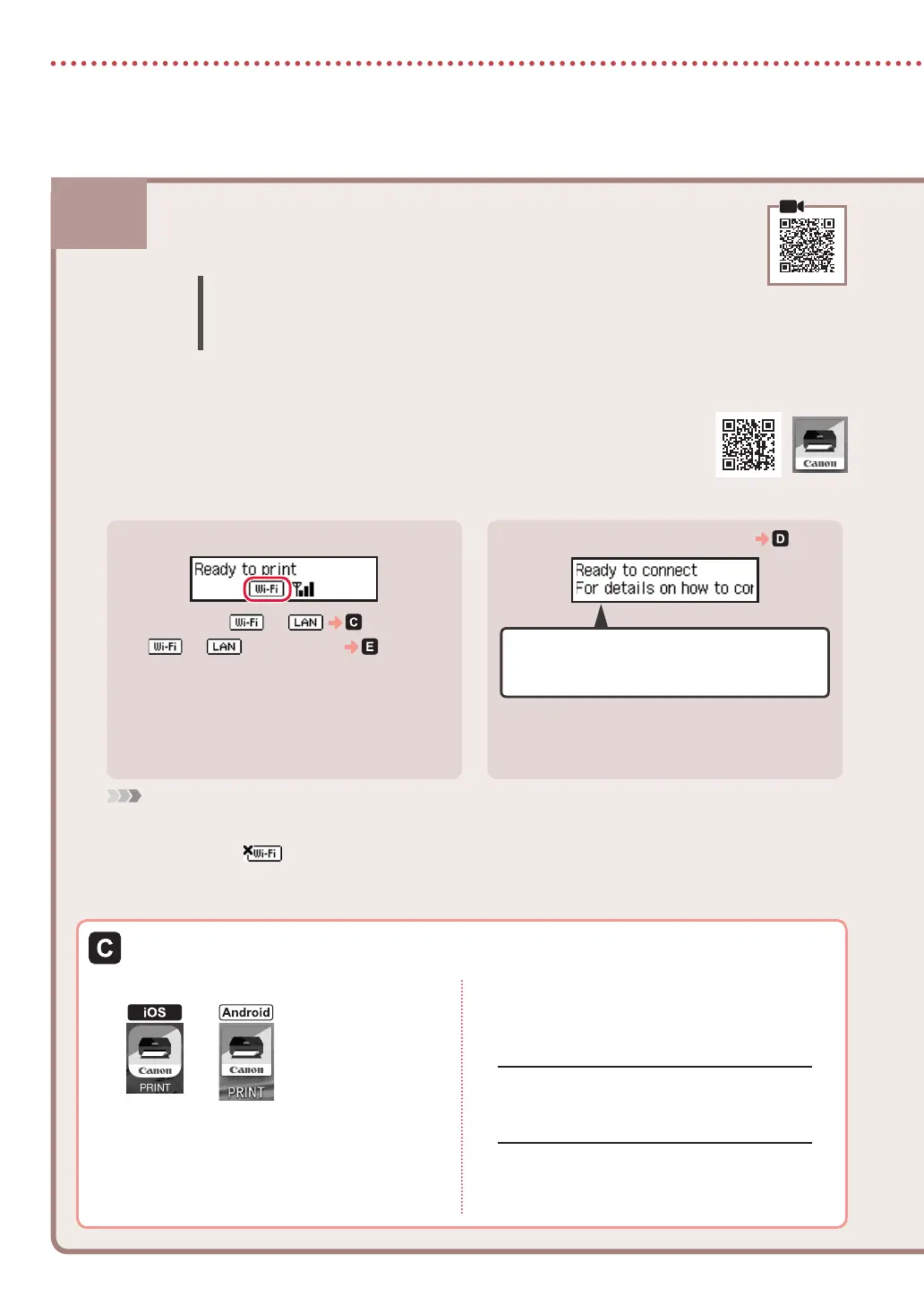
7-b
6
Printera iestatīšana
1
Instalējiet lietotni “Canon PRINT Inkjet/SELPHY” savā viedtālrunī.
•
Skenējiet labajā pusē redzamo QR kodu, lai piekļūtu Canon vietnei, un tad lejupielādējiet
lietotni.
2
Pārbaudiet printera ekrānu un pārejiet pie katras veicamās darbības.
Ja tiek parādīts tālāk redzamais ekrāns
Gatavs savien. izveidei
Detalizētus turpmākus norādījumus skatiet
nodaļā Darba sākšana
Ja tiek parādīts tālāk redzamais ekrāns
•
Ja tiek parādīts vai ,
•
Ja vai netiek paradīts,
Piezīme
•
Ja printeris nav aktīvs 10 minūtes, printera ekrāns tiek izslēgts. Lai ieslēgtu ekrānu, nospiediet jebkuru darbības paneļa pogu
(izņemot pogu Iesl. (ON)).
•
Ja tiek parādīta ikona , printeris nevar izmantot Wi-Fi savienojumu. Detalizētu informāciju skatiet dokumentā
“Bieži uzdotie jautājumi”, kas pieejams vietnē “https://ij.start.canon”.
Savienojuma izveide ar viedtālruni
Ja izmantojat vairākus viedtālruņus, veiciet šīs darbības katrā no tiem.
Pirms sākat, sagatavojiet tālāk norādīto.
a Savā viedtālrunī iespējojiet Wi-Fi iestatījumu.
b Viedtālrunī izveidojiet savienojumu ar bezvadu maršrutētāju (ja jums ir bezvadu maršrutētājs).
Papildinformāciju skatiet viedtālruņa un bezvadu maršrutētāja rokasgrāmatās.
3
Atveriet instalēto lietotni.
4
Lai pievienotu printeri, izpildiet ekrānā
redzamos norādījumus.
Pēc printera pievienošanas varēsiet drukāt no
sava viedtālruņa. Lai izdrukātu fotoattēlus, skatiet
sadaļu “Fotopapīra ievietošana” 8. lpp.
Bekijk gratis de handleiding van Canon Pixma G5040, stel vragen en lees de antwoorden op veelvoorkomende problemen, of gebruik onze assistent om sneller informatie in de handleiding te vinden of uitleg te krijgen over specifieke functies.
Productinformatie
| Merk | Canon |
| Model | Pixma G5040 |
| Categorie | Printer |
| Taal | Nederlands |
| Grootte | 14895 MB |







